Kako izbrisati svoje Alexa podatke
Amazonova Alexa vodi evidenciju o tome što joj kažete. Svi to znaju i zapravo pristaju na to kada pristanete na uvjete usluge. Echo koristi svoje(Echo) snimke kako bi bolje prepoznao vaše individualne govorne obrasce.
Amazon tvrdi da ne koristi te informacije u marketinške svrhe, ali mnogi korisnici su skeptični - osobito nakon prošlogodišnjeg fijaska s podacima na Facebooku .(Facebook)
Dobra vijest je da ne morate izbaciti svoju Alexu(Alexa) u ime privatnosti. Svoje Alexa(Alexa) podatke možete izbrisati .
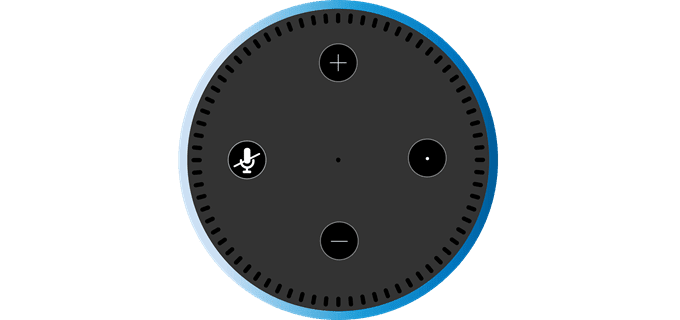
Kako izbrisati povijest odjeka
Možete otići u aplikaciju Alexa i pogledati prethodne zahtjeve za hardver, ali može biti teško znati što se još čuje i snima.
Echo je uvijek uključen, a to je dokazano više puta kada su suci tražili od Amazona(Amazon) da preda Echo snimke kako bi pomogao u kaznenom postupku. Ako ništa drugo, to jasno pokazuje da Echo čuje više nego što mislite.
Postoje opcije za zaustavljanje Echo od slušanja cijelo vrijeme, ali one zahtijevaju isključivanje uređaja ili kupnju perifernog pribora. U međuvremenu, ako želite raščistiti njegovu povijest, evo kako.

1. Otvorite aplikaciju Amazon Alexa na svom telefonu.
2. Pritisnite gumb Izbornik(Menu ) u gornjem lijevom kutu i idite na Postavke(Settings) .
3. Iz postavki odaberite Alexa račun(Alexa Account ) , a zatim Povijest(History) .
4. Odaberite snimku koju želite izbrisati.
Ako osjećate da se taj mali osjećaj straha prikrada, u pravu ste: da biste sve izbrisali, morate puno tapkati. Međutim, postoji način da sve izbrišete odjednom.

1. Idite na stranicu svog Amazon uređaja(Amazon Device page) s Amazonove web stranice.
2. Na navigacijskoj traci odaberite Uređaji .(Devices )
3. Pritisnite gumb izbornika lijevo od uređaja koji želite odabrati.
4. Pritisnite Izbriši glasovne snimke(Delete Voice Recordings) . Ovo će izbrisati sve snimke na tom uređaju. Zapamtite(Remember) , ovo je trajna odluka; ne možete poništiti brisanje ako se kasnije predomislite.
Brisanjem ove informacije brišete ih s vašeg uređaja, ali ne postoji način da saznate čuva li Amazon snimku na svojim poslužiteljima ili ne. Ako ste zabrinuti za osobnu privatnost i želite poduzeti sve moguće korake da zaštitite svoje podatke, brisanje vaših Amazon snimaka je dobar početak.
Drugi korak koji možete poduzeti na istoj stranici je klik na Alexa Privacy .

Samo naprijed i kliknite Pregled glasovne povijesti(Review Voice History) , a zatim odaberite Sva povijest(History) s padajućeg izbornika. Ovdje ćete sada vidjeti svu svoju povijest naredbi sa svih svojih uređaja. Kliknite (Click) Izbriši sve snimke za svu povijest(Delete All Recordings for All History) da biste izbrisali svu svoju glasovnu povijest.

Također možete izbrisati osobne aktivnosti koje prikuplja Google(delete personal activity collected by Google) i izbrisati svoju povijest gledanja na Netflixu .
Ako želite ograničiti koliko osobnih podataka vaši uređaji prikupljaju o vama, obratite pozornost na svoje aplikacije. Aplikacije za pametne telefone trebale bi prikupljati samo potrebne informacije za funkcioniranje i ništa više.
Ako smatrate da jedna od vaših aplikacija prikuplja više nego što je potrebno, pronađite alternativu ili ograničite podatke koje koristi.
Related posts
Kako postaviti Amazon Alexa
Recenzija knjige - Vodič za štreberke za Windows 8
Instaliranje dodataka GIMP: Vodič s uputama
Kako preuzeti izvanmrežni (samostalni) instalacijski program za Google Chrome
Isključite kontrolu korisničkog računa (UAC) za određenu aplikaciju
Kako postaviti glavne stranice u Adobe InDesign CC
Kako onemogućiti Windows ključ
Kako znati da li se vaše računalo nadzire
Kako oporaviti hakirani Facebook račun
Deinstalirajte i ponovno instalirajte IE u sustavu Windows 7
Kako automatski ažurirati softver vašeg računala
Kako zaštititi PDF lozinkom da bude siguran
Kako koristiti privatnu mrežu Firefoxa da se zaštitite na mreži
7 tehničkih savjeta za SEO optimizaciju za bilo koju web stranicu
Kako omogućiti Steam Guard autentifikaciju
Kako ući SSH ili SFTP u vaš Raspberry Pi
Kako stvoriti tim u Microsoft timovima
Kako digitalizirati DVD
Kako preuzeti video s bilo kojeg web-mjesta
Kako napraviti obrazac za Google dokumente koji se može ispuniti s tablicama
